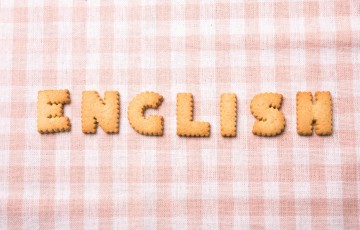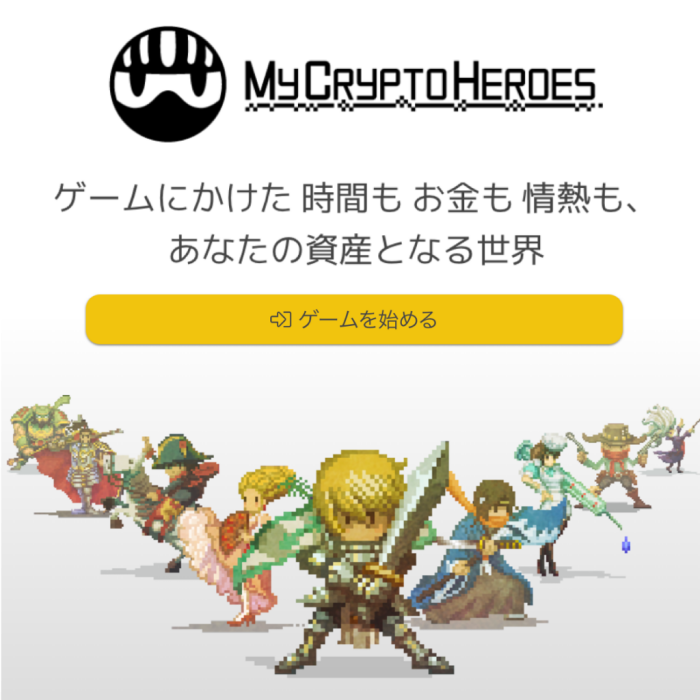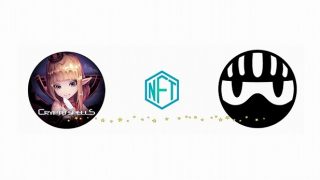キニアルワンダ語の勉強について。
キニアルワンダ語の自主学習1段階目おしまい
全体を把握する3月を終えて次の段階に入る準備をしています。
3月はこの記事で紹介した文法書を細かい部分を無視しながら高速で4回転ほどして、
「全体像の把握」と「汎用性の高い例文のチェック」
を行いました。
そして4月5月は山場、チェックした例文を全て暗記(文法的理解も含め)する季節です。もっとも苦しく興奮する期間がやってまいりました。
- 4月⇒チェックした中でも特に平易・汎用性の高いもの
- 5月⇒残り全て
これで例文500本くらい頭入れて、6月にもうひと段階踏んでルワンダに到着してから約半年後の7月初めにはキニアルワンダだけで日常生活を送れるレベルになっている予定です。
山場「瞬間キニアルワンダ作文」へ
「瞬間キニアルワンダ作文」て何だよ、とお思いでしょうが完全に私の造語です。
下記の記事で紹介した「瞬間英作文」をもじったもので、アイデアは全く同じものです。
問題は教材。
瞬間英作文をやるのに適した教材は、日本語の訳を見て英語を瞬時に思い浮かべるといった性質上、日本語と英語の文章が離れていることが望ましいです。
教材が豊富な英語なら最適なテキストを見つけるのは難しくないかもしれませんが、今度私が習得するのは「キニアルワンダ語」。
そうそう教材なんて見つかりません。
なので自分で作ります。
使いやすそうなアプリ発見
私が使い始めたのは「Flashcards Deluxe」というアプリ。
一言でいうと自分で単語帳を作れるアプリです。
有料(450円)なのですが、音声や写真を自分で加えることができ、フォルダ分けなどかなりカスタマイズも豊富だったのでこれにしました。
類似アプリは無料でもいくつかあるようです。
基本的な使い方
かなり詳しい説明は他のサイトにあるので省略するとして、最低限必要な使い方だけ紹介します。
(1)元データの作成
まずはメモ帳やWORDなどテキスト入力可能なソフトに以下のルールで文章を一つ一つ入力していきます。
「英語の文章⇒Tabキー⇒キニアルワンダ語訳⇒改行」の繰り返し。
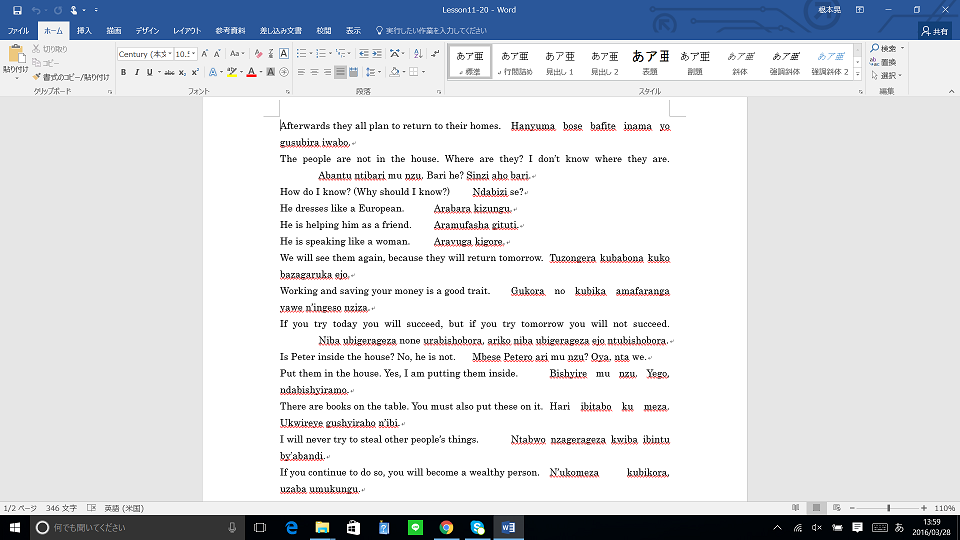
(2)アップロードページへ入力
次に、Flashcards Deluxeのアップロードページに以下の通り必要事項を入力。
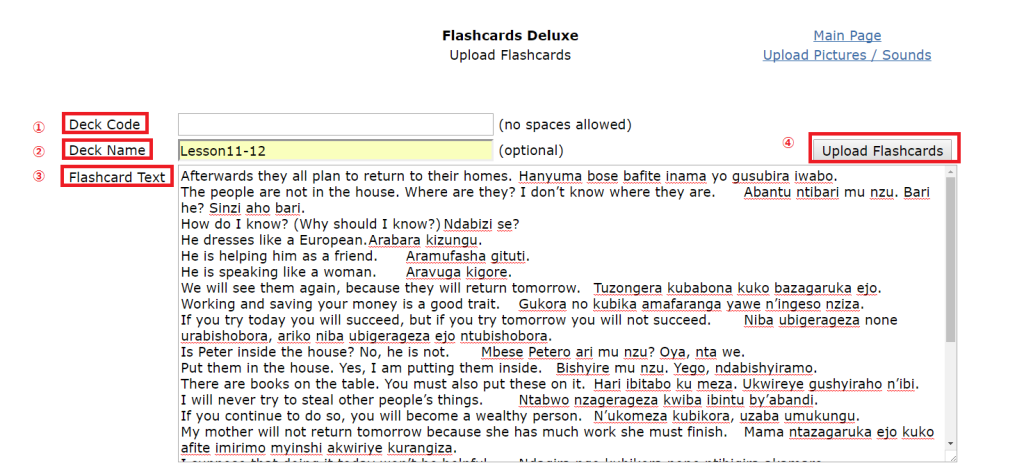
①Deck Code:後でアプリにデータをアップロードする際に必要なパスワードのようなもの(画面では入力していません)
②Deck Name:管理用に好きな名前を入れます。
③Flashcards Text:(1)で作成したテキストを全て選択してコピー&ペースト。
④Upload Flashcardsをクリック。
これで準備完了です。
(3)アプリにデータをダウンロード
①アプリを開き、右上の「+」を押します。
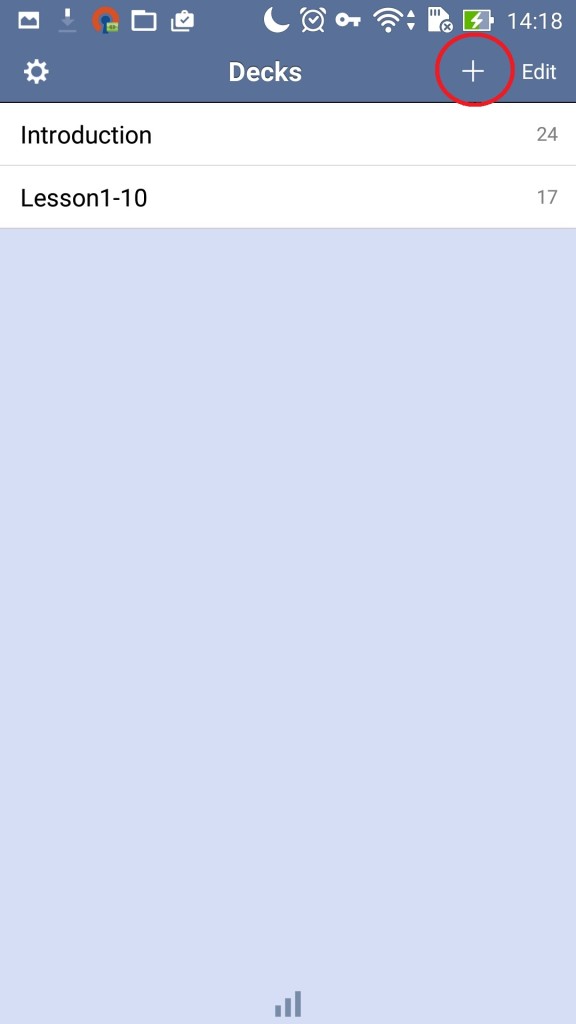
②Private Deckを選択
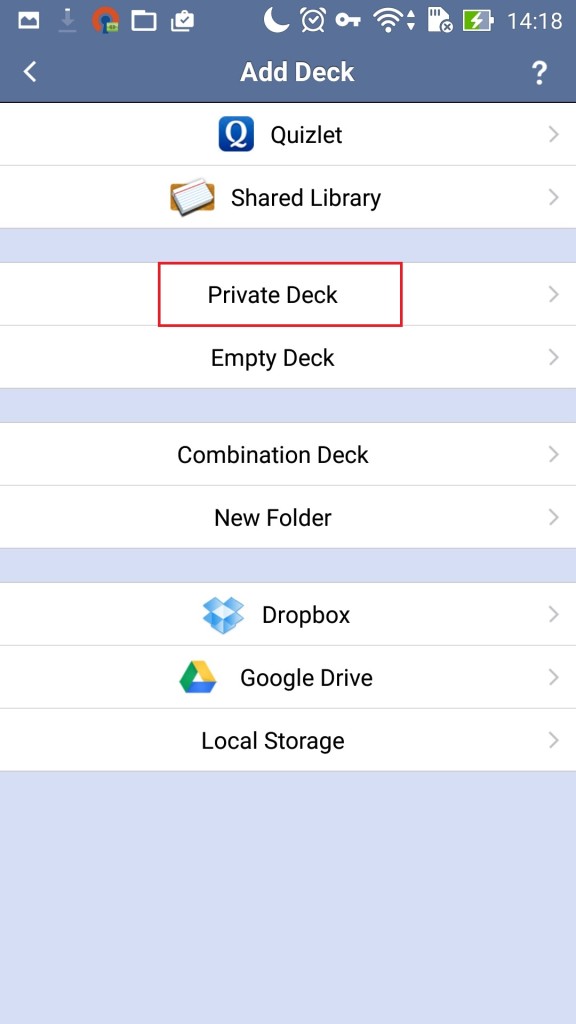
③Deck Codeに(2)の①で設定したDeck Codeを入力後、「Download Cards」を選択
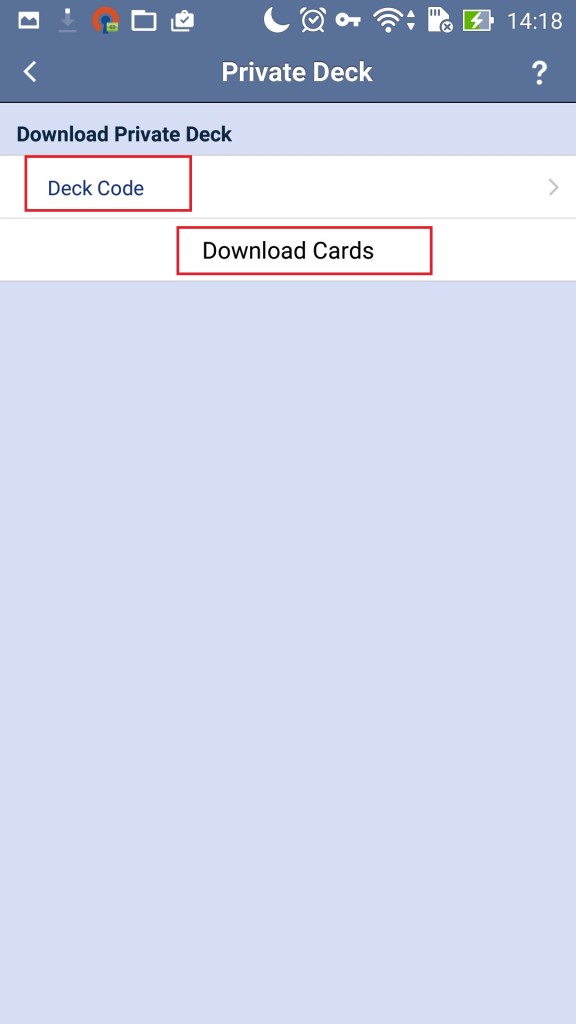
④さっきはなかったDeckが追加されています。開いてみましょう。
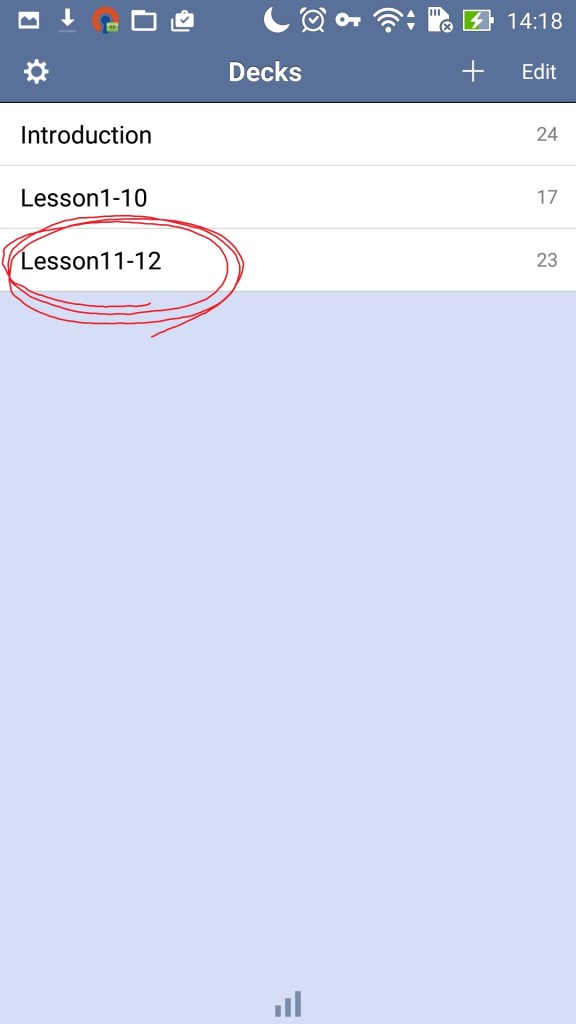
⑤まず英文が出てきます。これをタップすると…
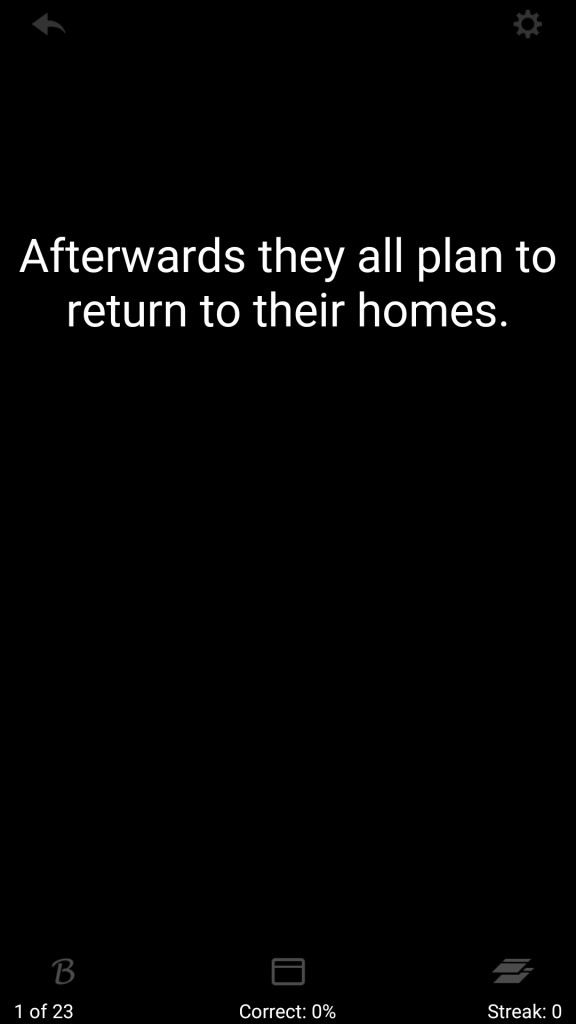
⑥カードがひっくり返ってキニアルワンダの訳が出てきました。

右にスライドすれば次のカードへ移ることが出来ます。
作成が完了したらひたすら後は覚えるだけ!
まだカードの作成が全て完了していませんが、3月中に終えて4月からは本格的に覚えまくります。
まとまった時間を使って一気に覚えてしまった方が効率が良いので、鬼の形相になるくらい追い込んで行きます。
例文暗記って辛いんだよなー♡